1080p HEVC 이해: 고효율 비디오 코딩을 위한 완벽한 가이드
온라인에서 HEVC 비디오를 HD 1080p로 무료로 변환하는 방법을 알고 싶으신가요? 오늘날 스트리밍, 동영상 제작, 게임 등 다양한 분야에서 동영상 콘텐츠의 중요성이 날로 커지고 있습니다. 이러한 환경에서 최소한의 스토리지로 고품질 동영상을 제공하는 기술은 필수적입니다. 그중에서도 고효율 동영상 코딩(HEVC)은 뛰어난 화질과 작은 파일 크기로 주목받고 있습니다.
파트 1: 1080p HEVC란?
1080p는 '풀 HD(Full HD)'라고도 불리며, 영상의 선명도와 디테일을 결정하는 해상도입니다. 여기서 'p'는 '프로그레시브 스캔(Progressive Scan)'의 약어로, 모든 프레임의 픽셀이 동시에 갱신되어 부드럽고 섬세한 영상을 제공합니다.
HEVC란?
고효율 비디오 코딩(High Efficiency Video Coding, H.265로도 알려짐)은 동영상 압축 표준으로, 이전의 H.264보다 더 작은 파일 크기로 더 높은 품질의 동영상을 제공합니다. 따라서 1080p HEVC 동영상은 선명한 화질을 유지하면서도 적은 저장 공간을 차지해 스트리밍, 편집, 공유에 이상적입니다.
파트 2: 1080p HEVC 동영상 재생 및 변환을 위한 온라인 도구
HEVC 동영상을 재생하거나 변환할 때 이제 특정 소프트웨어를 설치할 필요가 없습니다. 다양한 온라인 도구를 활용하면 간편하게 작업할 수 있습니다. 예를 들어, CloudConvert와 Zamzar 같은 도구는 HEVC 동영상을 다른 형식이나 해상도로 변환할 수 있습니다.
아래는 웹에서 인기 있는 네 가지 도구와 그 특징입니다.:
1. CloudConvert
CloudConvert는 다양한 파일 형식을 지원하는 다목적 온라인 변환기 도구입니다. 초보자와 전문가 모두 쉽게 사용할 수 있으며, 기기 또는 클라우드 스토리지(구글 드라이브, 드롭박스 등)에서 파일을 업로드하여 변환할 수 있습니다.
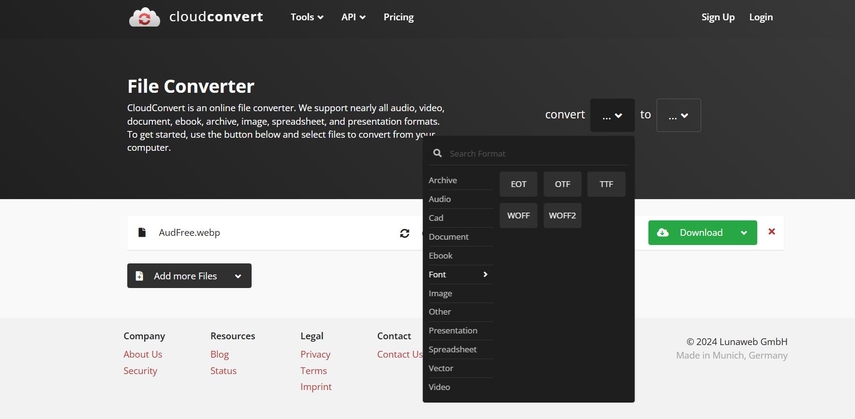
장점
- 일괄 변환 지원
- 해상도 및 코덱 사용자 정의 가능
단점
- 무료 버전의 파일 크기 제한
- 인터넷 속도에 따른 변환 속도 변동
2. Convertio
Convertio는 누구나 쉽게 사용할 수 있는 간편한 웹 기반 변환 도구입니다. 1080p HEVC 동영상을 거의 모든 형식으로 변환할 수 있으며, 직관적인 인터페이스와 빠른 변환 속도로 편리함을 제공합니다. 또한, 컴퓨터, 태블릿, 모바일 등 다양한 기기에서 사용 가능해 언제 어디서나 파일 변환이 가능합니다.
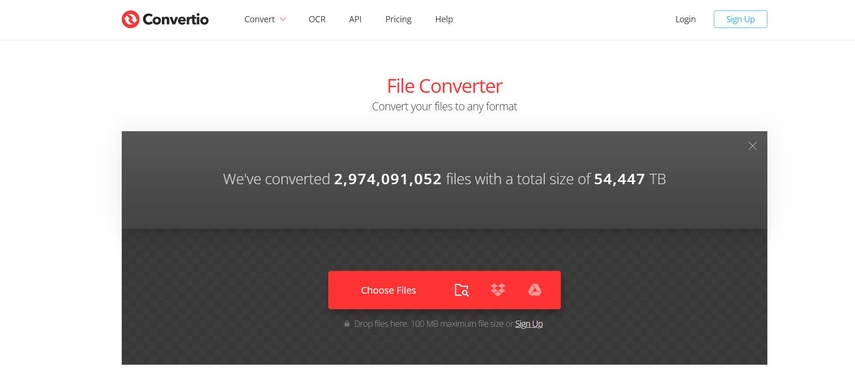
장점
- 간단한 단계의 빠른 변환
- 클라우드 스토리지 통합
단점
- 무료 버전의 100MB 파일 크기 제한
- 인터넷 연결 의존성
3. Zamzar
Zamzar는 HEVC 동영상을 간편하게 변환할 수 있는 웹 기반 도구입니다. 소프트웨어를 따로 설치할 필요가 없어서 바로 사용할 수 있는 편리한 서비스예요. 게다가 수천 가지 파일 형식을 지원하니, 원하는 출력 형식으로 변환하는 데 걱정이 없습니다.
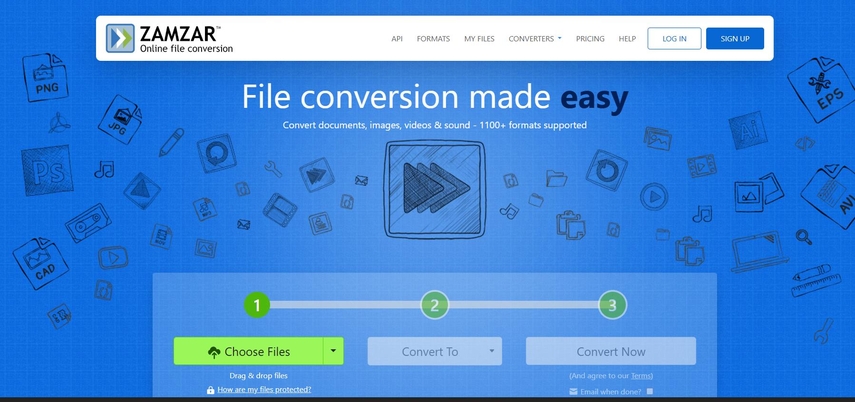
장점
- 간편한 사용법으로 초보자에게 적합
- 다양한 파일 형식 지원
단점
- 무료 버전의 파일 크기 제한
- 큰 파일일수록 느린 변환 속도
4. Online-Convert
Online-Convert는 1080p HEVC 동영상을 손쉽게 변환할 수 있는 고급 온라인 도구입니다. 다양한 출력 형식을 제공하며, 사용자가 원하는 대로 비디오 해상도, 코덱 설정 등 세부 사항을 조정할 수 있어 매우 유연합니다.
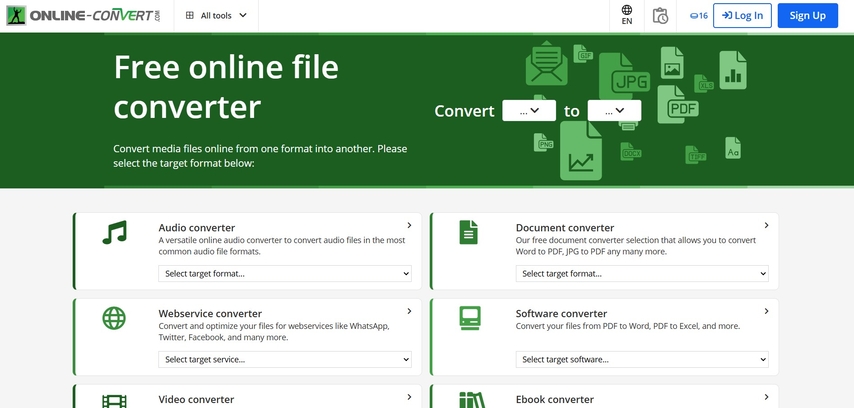
장점
- 출력 품질과 형식을 세부적으로 조정 가능한 고급 설정
- 다양한 비디오 및 오디오 파일 형식 지원
단점
- 대용량 파일 변환 시 긴 처리 시간
- 초보자에게 어려울 수 있는 복잡한 설정
보너스 팁: HitPaw 비디오 변환기로 HEVC 비디오를 HD 1080p로 변환하기
만약 더 강력하고 완벽한 도구를 찾고 계신다면, HitPaw 비디오변환기를 추천드립니다. 이 프로그램은 HEVC 비디오를 HD 1080p로, 또는 다른 해상도와 형식으로 변환할 수 있는 고급 도구입니다. 게다가 인터넷 속도에 영향을 받지 않아, 특히 대용량 파일도 빠르게 변환할 수 있어요. 고화질 동영상을 자주 변환하시는 분들에게 딱입니다.
HEVC 변환을 위한 HitPaw 기능
HitPaw 비디오 변환기는 HEVC(H.265) 동영상을 완벽히 지원하며, 다양한 인기 형식으로 변환할 수 있습니다. MP4, MOV, AVI, MKV, WEBM, 심지어 MP3까지 변환 가능하니 정말 다재다능한 도구입니다. 빠르고 품질이 최적화된 변환으로 안정성을 중시하는 사용자들에게 추천드립니다.
HitPaw 비디오 변환기의 주요 기능
- 무손실 품질: 변환 후에도 동영상의 원본 품질을 그대로 유지합니다.
- 빠른 변환 속도: 품질 저하 없이 즉시 변환하여 시간 절약 가능.
- 쉬운 사용법: 간단하고 직관적인 인터페이스로 초보자도 금방 익힐 수 있습니다.
- 다양한 포맷 지원: HEVC를 MP4, MOV, AVI 등으로 변환할 수 있습니다.
- 대량 변환: 여러 HEVC 파일을 한 번에 변환하는 기능으로 작업 효율 극대화.
HitPaw 비디오 변환기 기능을 어떻게 사용하나요?
스텝 1: HitPaw 비디오 변환기를 설치합니다. 파일을 추가하려면 “동영상 추가” 버튼을 클릭하거나 프로그램 창에 직접 드래그 앤 드롭하세요.

스텝 2: 동영상 정보를 편집하려면 파일 이름을 클릭해 제목을 변경하세요.

스텝 3: 오른쪽 하단의 역삼각형 아이콘을 클릭해 각 파일의 출력 형식을 선택하세요.

스텝 4: 동영상을 변환하려면 대상 폴더를 지정한 뒤 '변환'(여러 파일을 변환하려면 '모두 변환') 버튼을 클릭하세요. 변환이 완료되면 동영상이 선택한 형식으로 저장됩니다.

1080p HEVC 관련 자주 묻는 질문
Q1. 어떤 디바이스가 1080p HEVC를 지원하나요?
A1.
현재 많은 기기에서 1080p HEVC를 재생할 수 있습니다. 주요 지원 디바이스는 다음과 같습니다:
Q2. HEVC 동영상을 지연 없이 재생할 수 있나요?
A2. 네, HEVC는 디코딩 기능을 갖춘 기기에서 원활하게 재생할 수 있습니다. 하지만 일부 구형 디바이스에서는 HEVC 압축을 재생할 때 지연이 발생하거나 영상이 끊길 수 있습니다.
Q3. HitPaw 비디오 변환기는 HEVC 압축을 지원하나요?
A3. 네, HitPaw 비디오 변환기는 1080p HEVC 압축을 지원하며, HEVC 동영상을 다른 모든 형식으로 변환할 수 있습니다. HEVC 동영상을 다른 형식이나 해상도로 변환해야 하는 경우 유용한 도구입니다.
마무리
1080p HEVC 동영상은 작은 파일 크기에도 불구하고 고화질을 유지하는 훌륭한 선택입니다. 저장 공간을 절약하면서도 뛰어난 품질을 제공하므로 스트리밍과 편집에 아주 적합하죠. 만약 더 빠르고 고품질의 변환을 원하신다면, HitPaw 비디오 변환기를 사용하는 것이 좋습니다. 화질 저하 없이 HEVC 동영상을 다른 포맷으로 원활하게 변환할 수 있습니다.






 HitPaw VikPea
HitPaw VikPea HitPaw FotorPea
HitPaw FotorPea HitPaw VoicePea
HitPaw VoicePea 



이 문서 공유하기:
제품 등급을 선택하세요:
김희준
편집장
프리랜서로 5년 이상 일해왔습니다. 새로운 것들과 최신 지식을 발견할 때마다 항상 감탄합니다. 인생은 무한하다고 생각하지만, 제 자신은 한계를 모릅니다.
모든 기사 보기댓글 남기기
HitPaw 기사에 대한 리뷰 작성하기